Heim >Software-Tutorial >Computer Software >Wie richte ich die automatische Klick-Endlosschleife im Night God Simulator ein?
Wie richte ich die automatische Klick-Endlosschleife im Night God Simulator ein?
- WBOYWBOYWBOYWBOYWBOYWBOYWBOYWBOYWBOYWBOYWBOYWBOYWBnach vorne
- 2024-05-06 17:40:061142Durchsuche
Wie verwende ich den Night God Simulator, um ein automatisches Klicken in Endlosschleife zu erreichen? Der Bedienassistent des Night God Simulator ermöglicht es Benutzern, Skripte aufzuzeichnen und wiederholt auszuführen, wodurch eine Endlosschleife automatischer Klicks erreicht wird. In dieser Anleitung wird die Verwendung dieser Funktion detailliert beschrieben und Schritt-für-Schritt-Anleitungen für Benutzer bereitgestellt, die automatische Klicks in Night God implementieren müssen. Der PHP-Editor Zimo lädt Sie ein, den Artikel weiterzulesen, um zu erfahren, wie Sie mit dem Bedienassistenten des Yeshen-Simulators ganz einfach automatische Klicks erzielen.
Klicken Sie mit der Maustaste auf die rechte Seite des Yeshen-Simulators. Dies ist der Betriebsassistent, wie im Bild gezeigt.
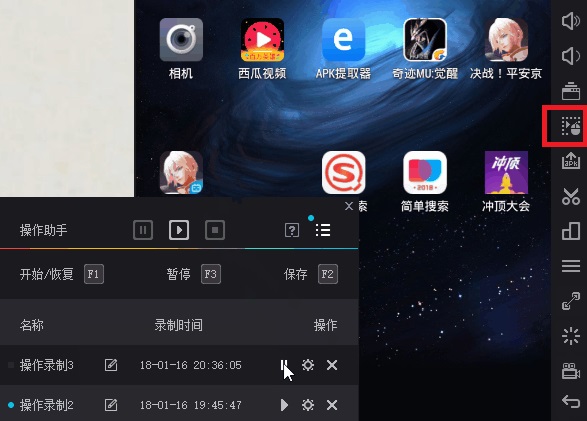
Schritte: Der Benutzer klickt auf die Dreiecksschaltfläche oben, um die Aufnahme zu starten, führt den Vorgang manuell aus und klickt dann auf die Stoppschaltfläche. Klicken Sie abschließend im folgenden Vorgang auf die Wiedergabeschaltfläche. Sie können diesen Vorgang immer wieder wiederholen und automatisch klicken. Mit der mittleren Taste im Betrieb kann die Anzahl der Wiedergabezeiten eingestellt werden. Die Einstellung einer größeren Zahl entspricht einer Endlosschleife.
Im Folgenden werden die häufig verwendeten Tastenbeschreibungen für diese Funktion vorgestellt.
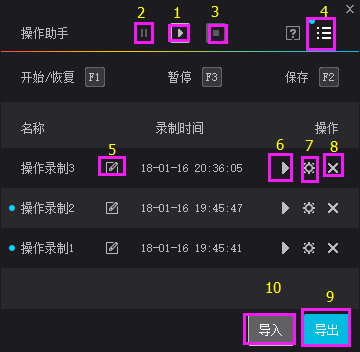
1. Starten/Fortsetzen. Klicken Sie hier, um mit der Aufzeichnung des Skripts zu beginnen. Nach dem Klicken auf „Pause“ wird die Schaltfläche „Fortsetzen“ angezeigt. Nach dem Klicken können Sie den Aufzeichnungsstatus fortsetzen.
2. Klicken Sie auf diese Schaltfläche, um die Aufzeichnung während der Aufzeichnung des Skripts vorübergehend zu stoppen.
3. Klicken Sie auf die Schaltfläche „Stopp“, nachdem Sie die Aufzeichnung des gewünschten Vorgangs abgeschlossen haben. Das erfolgreich aufgezeichnete Skript wird unten gespeichert.
4. Schaltflächen ausblenden/erweitern. Nach dem Klicken bleiben nur die Schaltflächen „Pause“, „Start/Fortsetzen“, „Stopp“ und „Ausblenden/Erweitern“ sowie der Hintergrund erhalten.
5. Umbenennen. Der erste erfolgreich aufgezeichnete Vorgang erhält standardmäßig den Namen „Vorgangsaufzeichnung 1“. Wenn Sie sich diesen Namen nicht merken können, können Sie auf die Schaltfläche „Umbenennen“ klicken, um den aufgezeichneten Namen des Vorgangs in den Namen zu ändern, den Sie ändern möchten . Name.
6. Abspielen, klicken Sie, um die Aufzeichnung dieses Vorgangs abzuspielen.
7. Erweiterte Einstellungen: Sie können die Aufnahmewiedergabezeit, Wiedergabezeiten usw. für jeden Vorgang individuell anpassen.
8. Löschen: Klicken Sie am Ende eines Vorgangs auf diese Schaltfläche, um die Aufzeichnung des Vorgangs zu löschen.
9. Exportieren. Nachdem Sie auf „Exportieren“ geklickt haben, wird eine Schnittstelle angezeigt. Anschließend wählen Sie das Skript aus, das Sie exportieren möchten.
10. Importieren: Klicken Sie auf Importieren, um das zuvor exportierte Skript zu importieren.
Das obige ist der detaillierte Inhalt vonWie richte ich die automatische Klick-Endlosschleife im Night God Simulator ein?. Für weitere Informationen folgen Sie bitte anderen verwandten Artikeln auf der PHP chinesischen Website!
In Verbindung stehende Artikel
Mehr sehen- So verwenden Sie den Nozoomer-Simulator Golden Finger
- So lösen Sie das Problem, dass der Android-Emulator unter dem Win11-System nicht geöffnet werden kann
- Installieren Sie einen Emulator auf dem Apple Mac, um die Verwendung von Simulationssoftware unter dem Mac zu erleichtern
- So aktivieren Sie die CPU-Virtualisierungstechnologie im Emulator

